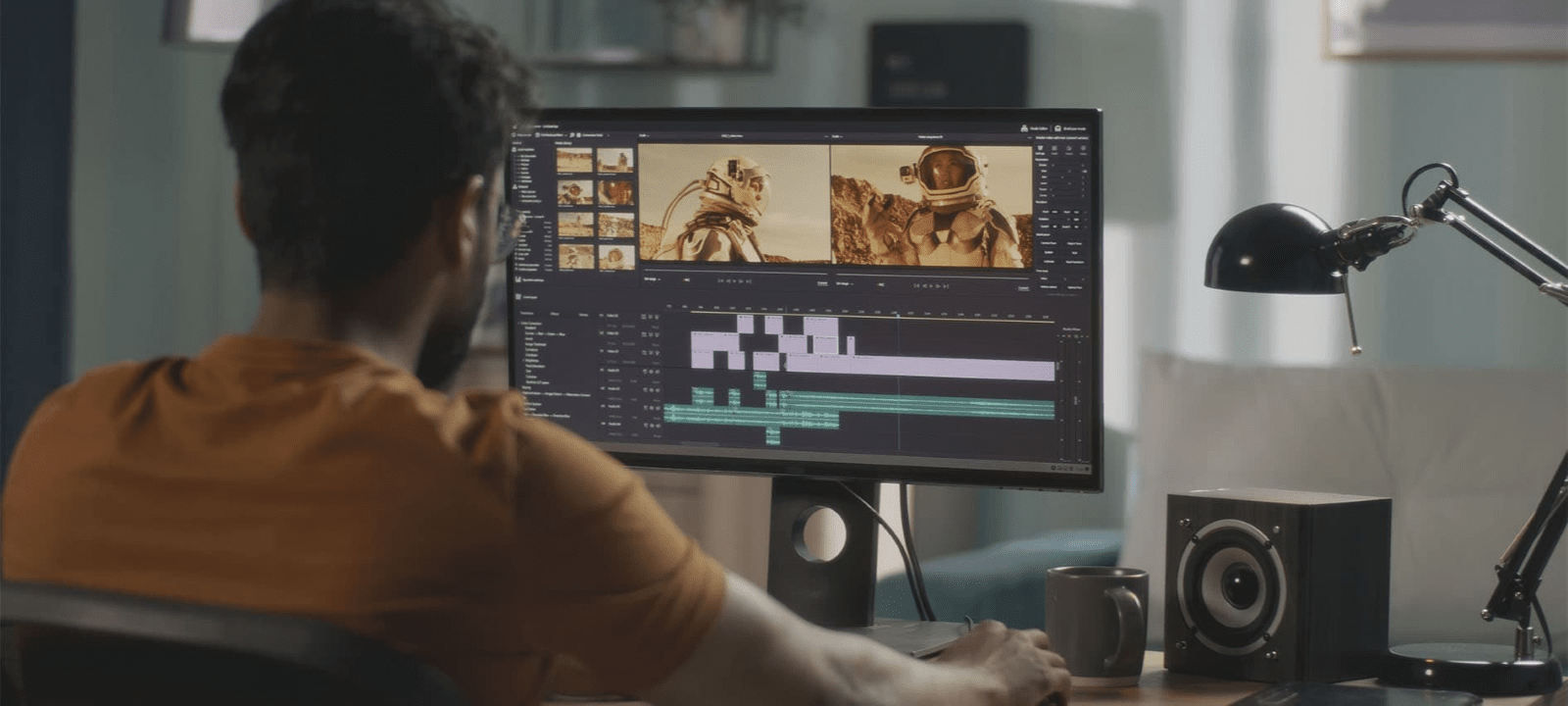Gracias por visitar la tienda de PERU HP
-
Contáctenos
CONTÁCTANOSSChatea sobre tu compraAsesoría de productosEnvíanos tus comentarios Nos importa tu opinión!
- Mi cuenta
Los 10 mejores consejos y trucos de Google Maps


Google Maps es por mucho el sistema de mapas y GPS más popular disponible (inglés) en la actualidad. Incluso si no tienes la aplicación en tu teléfono, es probable que estés utilizando las funciones de Google Maps en otras aplicaciones, como en el seguimiento de un envío.
Pero, ¿realmente estás aprovechando al máximo Google Maps? Por ejemplo, ¿sabías que tiene un modo fuera de línea? O, ¿alguna vez ha usado el estimador de tarifas de plataformas de transporte? En esta lista con los mejores consejos y trucos para Google Maps encontrarás formas de ahorrar tiempo y llegar a donde necesites con más seguridad que nunca.
Además, estos consejos funcionan en cualquier dispositivo con la aplicación de Google Maps, ya seas un fanático de iOS o un usuario de Android.
Los mejores trucos de Google Maps
1. Comandos de voz


Muchos de nosotros estamos acostumbrados a decirle al Asistente de Google lo que queremos diciendo "OK Google", por lo que también tiene sentido usar este comando con Google Maps. Esta característica es crucial para conducir de manera segura, porque en realidad no deberíamos mirar nuestras pantallas cuando estamos detrás del volante.
Necesitarás la aplicación de Android para aprovechar al máximo los comandos de voz. Solo requiere que digas "OK Google Maps" para comenzar a usar los comandos de voz. Si eres un usuario de Apple, tienes que tocar el ícono del micrófono en la aplicación para activar el comando de voz, lo que significa que no es precisamente la función de manos libres que necesitas.
Una vez que actives el control de voz, puedes hacer preguntas a Google como "¿Cuál es la próxima vuelta?" o "¿Cómo está el tráfico?" Esto te ayudará a planificar tu ruta mejor que esperando las usuales indicaciones de manejo. Incluso puedes decir "Dame indicaciones para llegar a casa desde mi ubicación", si configuras tu dirección personal en la aplicación.
2. Múltiples paradas con estimación de tiempo
Las direcciones de conducción son excelentes, pero ¿con qué frecuencia conducimos del punto A al B y viceversa? Si agregas con frecuencia más paradas a tus viajes, también puedes configurarlas en Google Maps. También puedes ajustar la duración del viaje según la hora del día, el tráfico y tu ruta preferida.
¿Quieres comer una hamburguesa camino a casa desde el trabajo? Es simple mapear de un lugar a otro.
- En Google Maps, ingresa tu ubicación actual y tu destino final.
- Usa los tres puntos junto al destino para "agregar parada" tantas veces como necesites para obtener detalles precisos del viaje.
3. Indicaciones para caminar con realidad aumentada
Todos hemos estado en esa situación: estás caminando por una ciudad nueva con Google Maps como guía, pero no sabes adónde te estás dirigiendo. Incluso cuando usas el modo "caminar", a menudo es imposible saber si vas en la dirección correcta.
Gracias a la función de realidad aumentada (AR) en Google Maps, puedes superponer una imagen de Street View sobre lo que ves frente a ti con la cámara de tu teléfono. Este modo te ayuda a ver los principales puntos de referencia, los letreros de las calles y otras señales visuales mientras caminas.
La función AR no está disponible en todas partes, pero el botón "Vista en vivo" te permitirá saber dónde puedes usar esta función. Te ahorrará tiempo y te hará sentir más seguro mientras descubres nuevos lugares.
4. Modo de mapa sin conexión
Si bien es difícil creer que hay lugares sin cobertura celular, existen. Entonces, ¿qué haces si te encuentras en uno de estos sitios? El modo de mapa sin conexión te rescatará. Esta ingeniosa función requiere que planifiques con anticipación, así que asegúrate de no esperar a quedarte varado en una zona muerta para probarla.
Comienza por encontrar el área por la que te gustaría navegar cuando no estés conectado y luego descarga ese mapa en tu teléfono. He aquí cómo:
- Busca el área y navega por ella.
- Desliza el dedo hacia la izquierda para encontrar la opción "Descargar".
- Cuando estés en el área, puedes encontrar el mapa guardado en el almacenamiento de tu teléfono.
- Google Maps luego brindará consejos paso a paso, incluso cuando no tengas datos.
5. Recordatorios de estacionamiento


Si conduces un auto demasiado común o te cuesta recordar dónde te estacionaste, te encantará la función de recordatorios de estacionamiento. Te gustará aún más si viajas con niños, sales del supermercado con toneladas de bolsas o transportas maletas grandes.
A continuación, te mostramos cómo configurar la ubicación del estacionamiento:
- Toca el punto azul en el mapa al salir de tu vehículo.
- Escribe detalles adicionales como nivel, puesto o cualquier otra información de identificación.
- Escribe "ubicación de estacionamiento" en la barra de búsqueda de Maps cuando estés listo para encontrar tu auto nuevamente.
Consejo profesional: puedes tomar una foto de tu ubicación en Google Maps y luego enviarla a tus amigos en caso de que te pierdas o necesites ayuda.
6. Modo Incógnito
El Modo Incógnito de Google Maps es particularmente útil para investigar un área que no deseas guardar en tu historial de Google. No te hará "invisible", así que no dependas de él para mantener el secreto total. Si deseas encontrar tu camino a algunos lugares en el teléfono de un amigo o no quieres mezclar tus viajes de trabajo y personales, el modo incógnito puede ayudar.
Puedes ir de incógnito haciendo clic en el pequeño sombrero con gafas a la derecha de la barra de búsqueda de Maps, luego selecciona "Activar modo de incógnito". Solo recuerda apagarlo cuando estés listo para personalizar tu experiencia nuevamente.
7. Estadísticas de tráfico y estacionamiento


Todos sabemos que ahorraremos tiempo y estrés al evitar el tráfico, pero no todos los viajes son lo suficientemente flexibles como para planificarlos. Sin embargo, cuando usas Google Maps, puedes ver el estado actual del tráfico para un próximo viaje. Simplemente escribe tu destino y verifica cada ruta resaltada para una comparación de tráfico.
Notarás que las rutas más concurridas están atenuadas a favor de las rutas menos estresantes. También puedes obtener una vista previa de la situación del estacionamiento mirando el ícono "E" en la parte inferior del mapa. Incluso puedes ver el tráfico peatonal estimado en algunos negocios.
8. Información de accesibilidad y rutas
¿Sabías que Google Maps incluye información de accesibilidad? Haz clic en el botón Opciones de la página de inicio de tu mapa actual para ver las opciones accesibles para sillas de ruedas en autobuses y trenes.
También puedes verificar las opciones de accesibilidad de una ubicación antes de ir allí. Para activar esta función para todas las búsquedas, ve a Configuración, luego Accesibilidad, luego Lugares accesibles. Al alternar esto, verás un ícono de silla de ruedas en cada entrada accesible para un negocio o ubicación mapeados, así como información sobre estacionamiento, baños y asientos (donde estén disponibles).
9. Precios y opciones de plataformas de transporte
Ya no necesitas abrir todas las aplicaciones de viajes compartidos para comparar precios, horarios y disponibilidad. Google Maps ofrece una ventanilla única para ver la mejor manera de llegar a casa. Deberás usar las aplicaciones de Uber o Didi para solicitar y pagar tu viaje, pero puedes ver lo que está disponible ingresando tu destino y haciendo clic en el ícono que parece una persona llamando a un taxi.
Ten en cuenta que los horarios y los precios cambian, así que no esperes que la estimación sea exacta. Sin embargo, esta función de Google Maps al menos te da una idea de lo que pagarás y cuánto tiempo tendrás que esperar para tu viaje.
10. Mide tu distancia


¿Quieres saber la distancia desde tu restaurante preferido hasta tu cafetería favorita? Es fácil con la función de distancia de Google Maps. Simplemente toca dos veces (o haz clic con el botón derecho en un escritorio) para ver esta herramienta especial.
Luego, elige "medir distancia". Puedes colocar tantos pines como desees en el mapa para ver el total de millas recorridas de principio a fin. Es una herramienta útil para calcular el consumo de combustible o averiguar si realmente te encuentras dentro del área de entrega de una pizzería, entre otras cosas.
Privacidad de Google Maps
Muchos de los consejos de nuestro artículo requieren que compartas tu ubicación e historial porque Google Maps funciona mejor cuando personalizas tu información y los resultados del mapa. Si esto te preocupa, puedes eliminar fácilmente tu historial de aplicaciones en cualquier momento que no quieras que se almacene en tu teléfono o en tu cuenta de Google.
He aquí cómo:
- Revisa tu actividad de Google en myactivity.google.com; te permite buscar la fecha y la aplicación específica para borrar tu actividad.
- Haz clic en "Aplicar" para ver tu historial de búsqueda. Para eliminar los datos, toca los tres puntos en la esquina superior derecha.
También puedes eliminar los historiales de búsqueda individuales. Google puede realizar un seguimiento de los datos durante años, por lo que es mejor revisar esta información de vez en cuando, independientemente de la frecuencia con la que utilices Google Maps.